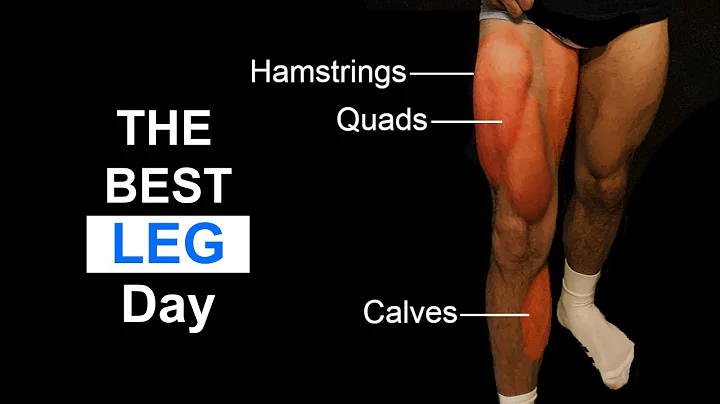CSGO-Demos auf ein neues Level bringen
Table of Contents:
- Einleitung
- Tipps und Tricks zur Verbesserung von CSGO-Demos
- Entfernen des Nebels und der Unschärfe
- Anpassen des Sichtfelds
- Ändern des Himmels
- Entfernen des Netgraphen
- Aufnahme und Bearbeitung von CSGO-Demos
- Farbmanipulation und Post-Processing
- Fazit
Einleitung
In diesem Artikel werden wir uns einige nützliche Tipps und Tricks ansehen, wie man CSGO-Demos aufnehmen und verbessern kann, um großartige Highlight-Clips zu erstellen. Wir werden verschiedene Befehle und Einstellungen besprechen, um den Nebel und die Unschärfe zu entfernen, das Sichtfeld anzupassen und den Himmel zu ändern. Außerdem werden wir erfahren, wie man den Netgraph ausblendet und welche Möglichkeiten es gibt, Farbmanipulationen und Post-Processing durchzuführen. Lass uns direkt loslegen!
🎮 Tipps und Tricks zur Verbesserung von CSGO-Demos 🎥
Entfernen des Nebels und der Unschärfe
Der erste Schritt, um deine CSGO-Demos großartig aussehen zu lassen, besteht darin, den störenden Nebel und die Unschärfe zu entfernen. Hierfür gibt es einige nützliche Befehle, die du in der Konsole eingeben kannst. Kopiere die folgenden Befehle aus der Beschreibung und füge sie in deine Konsole ein, um die gewünschten Änderungen vorzunehmen.
sv_cheats 1: Aktiviere die Cheats.mat_postprocess_enable 0: Deaktiviere den Post-Processing-Effekt.fog_enable 0: Schalte den Nebel aus.fog_override 1: Überschreibe den Nebel.se_draw_only_deathnotices 1: Zeige nur Todesanzeigen an.
Diese Befehle werden dazu beitragen, dass deine CSGO-Demos klarer und sauberer aussehen. Der Nebel wird verschwinden und das Bild wirkt insgesamt schärfer.
Anpassen des Sichtfelds
Ein weiterer wichtiger Aspekt bei der Verbesserung von CSGO-Demos ist die Anpassung des Sichtfelds (FOV). Normalerweise ist das Sichtfeld auf einen bestimmten Wert begrenzt, aber in Demo-Wiederholungen kannst du es erweitern und damit einen breiteren Blickwinkel erhalten.
Um das Sichtfeld anzupassen, öffne die Konsole und gib den Befehl fov_cs_debug 120 ein. Dieser Wert kann je nach persönlichen Vorlieben angepasst werden. Spiele ein wenig mit dem Wert herum, um die beste Einstellung für dich zu finden.
Ändern des Himmels
Wenn du eine besonders atmosphärische Aufnahme erstellen möchtest, solltest du den Himmel in deiner CSGO-Demo ändern. Es gibt verschiedene Möglichkeiten, den Himmel anzupassen, aber wir konzentrieren uns heute auf einen speziellen Himmelstyp namens "Vertigo".
Öffne die Konsole und gib den Befehl sv_skyname vertigo ein. Dadurch wird der Himmel in deiner Demo in eine dunkle und stürmische Atmosphäre getaucht. Diese Änderung verleiht deinen Aufnahmen eine dramatischere Wirkung und macht sie einzigartig.
Entfernen des Netgraphen
Bevor du mit der Aufnahme deiner CSGO-Demo beginnst, solltest du den Netgraph ausblenden. Der Netgraph zeigt Informationen zur Netzwerkverbindung und Leistung an, kann aber störend sein, wenn er in deinem Clip erscheint.
Gib einfach den Befehl net_graph 0 in die Konsole ein, um den Netgraphen auszublenden. Dies sorgt für eine saubere und professionelle Aufnahme ohne ablenkende Elemente.
Aufnahme und Bearbeitung von CSGO-Demos
Nun, da wir die Einstellungen für unsere CSGO-Demo optimiert haben, können wir mit der eigentlichen Aufnahme beginnen. Verwende deine bevorzugte Bildschirmaufnahmesoftware, um die Demo aufzuzeichnen. Achte darauf, dass du die bestmögliche Qualitätseinstellung wählst und das gewünschte Aufnahmeformat auswählst.
Wenn du die Aufnahme abgeschlossen hast, hast du die Möglichkeit, deine CSGO-Demos in einer Videobearbeitungssoftware zu bearbeiten. Hier kannst du Farbmanipulationen, Post-Processing-Effekte und andere Anpassungen vornehmen, um deinem Video den gewünschten Look zu verleihen. Eine beliebte Software für die Videobearbeitung ist Adobe Premiere Pro.
Farbmanipulation und Post-Processing
Wenn du deine CSGO-Demos noch beeindruckender machen möchtest, kannst du mit der Farbmanipulation und dem Post-Processing experimentieren. In professionellen Videobearbeitungsprogrammen wie Adobe Premiere Pro hast du die Möglichkeit, die Farben zu ändern, den Kontrast anzupassen, Glätteeffekte hinzuzufügen und vieles mehr.
Es gibt unzählige Möglichkeiten, deine CSGO-Demo nach deinen Vorstellungen zu gestalten. Spiele mit den Einstellungen herum und finde den Look, der am besten zu deinem Stil und deinem Video passt.
Fazit
Das Aufnehmen und Bearbeiten von CSGO-Demos kann Spaß machen und dir die Möglichkeit geben, beeindruckende Highlight-Clips zu erstellen. Mit den in diesem Artikel vorgestellten Tipps und Tricks kannst du deine CSGO-Demos auf das nächste Level bringen.
Entferne den störenden Nebel und die Unschärfe, passe das Sichtfeld an, ändere den Himmel und blende den Netgraphen aus. Nutze die Möglichkeiten der Videobearbeitung, um deine CSGO-Demos noch beeindruckender zu gestalten.
Vergiss nicht, deine CSGO-Demos mit deiner bevorzugten Bildschirmaufnahmesoftware aufzunehmen und in einer Videobearbeitungssoftware zu bearbeiten, um den gewünschten Look zu erzielen.
Genieße den Prozess und habe Spaß beim Erstellen deiner eigenen CSGO-Highlights!
🎮📸🎦
FAQ:
Frage: Kann ich Farbmanipulationen in CSGO ohne Videobearbeitungssoftware vornehmen?
Antwort: Leider bietet CSGO keine direkten Optionen zur Farbmanipulation. Du kannst jedoch die Befehle dieses Artikels befolgen und die Farbmanipulation in einer Videobearbeitungssoftware wie Adobe Premiere Pro durchführen.
Frage: Gibt es alternative Möglichkeiten, den Himmel in meiner CSGO-Demo zu ändern?
Antwort: Ja, es gibt verschiedene Wege, den Himmel in CSGO zu ändern. In diesem Artikel haben wir uns auf den Himmelstyp "Vertigo" konzentriert. Es gibt jedoch viele weitere Optionen, die du ausprobieren kannst. Überprüfe andere Tutorials und Experimentiere mit verschiedenen Himmelstypen.
Ressourcen:
 WHY YOU SHOULD CHOOSE Proseoai
WHY YOU SHOULD CHOOSE Proseoai